- Как взломать архив с паролем самому
- Исходные данные
- Версия с блэкджеком и многопоточностью
- UPD
- Можете ли вы распаковывать ZIP-файлы на Android?
- Как я могу программно заархивировать файл в Android?
- Почему мой ZIP-файл запрашивает пароль?
- Как мне извлечь зашифрованные файлы RAR на Android?
- Можете ли вы обойти пароль WinRar?
- Как расшифровать файл?
- Вам нужен WinZip, чтобы открыть зашифрованный zip-файл?
- Почему я не могу открыть zip-файл?
- Как преобразовать файл ZIP в MP4?
- Как конвертировать ZIP-файлы на Android?
- Как сильно сжать файлы на Android?
- Как сжать фотографии на Android?
- Рекомендованные сообщения
- Важные предупреждения перед попыткой взлома
- Как взломать пароль на Андроиде
- Через Google-аккаунт
- Сброс пароля
- Звонок на устройство
- Разряженная батарея
- Сервисный центр
- Сторонние программы
- Screen Lock Bypass Pro
- Сброс заводских настроек
- Удаление файлов ключа
- Отключение блокировки через компьютер
- Как взломать игры на Андроид
- Как взломать Wi-Fi на Android
- Как разблокировать память телефона
- Как обезопасить себя от взлома
- Безопасность телефона и пароли
- Восстановление через Google аккаунт
- Через режим Recovery
- С помощью сервиса от производителя смартфона
- Screen Lock Bypass для обхода пароля
- С помощью отладки по USB
- Звонком на устройство
- С помощью севшей батареи
- В сервисном центре
- Заранее установленной программой
- Перепрошивка
- Функция Smart Lock
- При помощи Fastboot
- Особенности разблокировки некоторых смартфонов
- Samsung
- Huawei и Honor
- НТС
- Xiaomi
- Как узнать графический пароль с помощью жирного следа
- Как подобрать пароль к телефону по тепловому излучению
- Как узнать графический пароль по памяти
- Как узнать пароль на телефоне мужа через сеть Wi-Fi
- Как узнать пароль от чужого телефона с помощью приложений
- Tenorshare 4uKey for Android
- ISkysoft Toolbox
- Fone
- Aroma File Manager
- Как подобрать цифровой пароль к телефону
- Другие способы разблокировать телефон мужа незаметно
- Как защититься от взлома телефона
- Как зайти в личный кабинет если забыл пароль?
- Как восстановить пароль для входа в Личный кабинет налогоплательщика?
- Как узнать пароль для входа в личный кабинет мтс?
- Как восстановить доступ в личный кабинет Билайн?
- Как узнать свой пароль на гос услугах?
- Как узнать свой пароль от налогового кабинета?
- Что делать если забыл пароль в Мой МТС?
- Что делать если забыл пароль от гос услуг?
- Узнайте больше о Huawei
Как взломать архив с паролем самому

Есть архив и нужно извлечь содержимое, а пароль забыт. Можно погуглить и довериться разным программам (раз, два, три и четыре), но
Единственный способ взлома архива RAR – брутфорс.
Исходные данные
Из предыдущих статей:
Принцип разархирования прост – при вводе пароля, из него 262144 раз вычисляется хеш по алгоритму SHA1, и полученным ключом WinRAR пытается расшифровать (по AES) и разархировать файлы (тут не проверяется правильный пароль или нет). После того как файлы расшифрованы и разархированны, из них вычисляется контрольная сумма по CRC32, и это сумма сравнивается с другой суммой, которая прописана в самом архиве. Если эти суммы совпадают – мы получает расшифрованные файлы, а если не совпадает, то получаем предупреждение что контрольная сумма или пароль неправильны. Нет в RAR других проверок правильности пароля — только вот эта проверка контрольный суммы «готового продукта».
Тут просто нечего ломать. Любые попытки сломать сам WinRAR или архив приведет к тому, что файлы будут открыты не правильно.
Поэтому алгоритм в первой версии будет прост: открыть файл с паролями и перебирать пароли к архиву пока не сломается.
Не забываем, что используем Go.
Файл с паролями
И наш супер алгоритм
И если пароль есть в архиве — вуаля!
Версия с блэкджеком и многопоточностью
Есть еще более интересная версия — с многопоточностью и горутинами.
В репозитории есть еще 63 не сложные утилиты на разные темы. И если есть идеи, что добавить — пишите.
UPD
Именно многократное вычитывание — наиболее надежный способ избежать ошибок. Спасибо всем откликнувшимся.
Можете ли вы распаковывать ZIP-файлы на Android?
Сначала загрузите файлы от Google из магазина Google Play на свое устройство Android. Затем откройте приложение и найдите ZIP-файл, который хотите открыть. Если вы скачали сжатый файл, найдите папку «Загрузки». Оттуда выберите файл, чтобы открыть диалоговое окно «Извлечение».
Как я могу программно заархивировать файл в Android?
- финальный файл backupDBFolder = новый файл (backupDBPath);
- backupDBFolder. mkdirs ();
- окончательный файл backupDB = новый файл (backupDBFolder, «/ db_pos. db»);
- zip (s, backupDBPath + «/ pos_demo. zip»);
21 февраля. 2018 г.
Почему мой ZIP-файл запрашивает пароль?
В некоторых случаях, когда вы пытаетесь распаковать файлы из (извлечь) или просмотреть файлы в Zip-файле (.zip или .zipx), появится диалоговое окно «Расшифровать» с запросом пароля. Это означает, что файлы в вашем Zip-файле были зашифрованы.
Как мне извлечь зашифрованные файлы RAR на Android?
Как открыть файлы RAR на Android
- Загрузите и установите приложение RAR для Android.
- Коснитесь отдельных файлов, чтобы открыть их.
29 колода 2020 г.
Можете ли вы обойти пароль WinRar?
Невозможно обойти пароль WinRar. SInce WinRar шифрует все данные внутри файла rar или zip, поэтому нет возможности подобрать пароль или код словаря взломать пароль. Если вы не можете вспомнить пароли, перестаньте защищать zip-файлы паролем или запишите их в личный блокнот.
Как расшифровать файл?
Чтобы расшифровать файл, выполните следующие действия:
- Запустите проводник.
- Щелкните правой кнопкой мыши файл / папку.
- На вкладке «Общие» нажмите «Дополнительно».
- Нажмите Применить в свойствах.
Вам нужен WinZip, чтобы открыть зашифрованный zip-файл?
Зашифрованное сообщение электронной почты
Получателю не требуется WinZip Courier, но если у него последняя версия или новее, предусмотрена кнопка для открытия сообщения после ввода пароля, что делает его намного более удобным.
Почему я не могу открыть zip-файл?
Неполные загрузки: Zip-файлы могут отказываться открываться, если они не загружены должным образом. Кроме того, неполные загрузки происходят, когда файлы застревают из-за проблем, таких как плохое подключение к Интернету, несогласованность сетевого подключения, все это может вызвать ошибки при передаче, повлиять на ваши Zip-файлы и сделать их невозможными для открытия.
Как преобразовать файл ZIP в MP4?
Как конвертировать zip в файл mp4?
- В разделе «Выберите zip-файл для преобразования» нажмите «Обзор» (или его аналог в браузере).
- Выберите файл, который хотите преобразовать.
- ЕСЛИ ваш архив защищен паролем, введите его в запросе и нажмите «Установить пароль».
Как конвертировать ZIP-файлы на Android?
- Шаг 1. Запустите ES File Explorer и перейдите к файлам, которые вы хотите сжать.
- Шаг 3. После того, как вы выбрали все файлы для вашего ZIP-файла, нажмите «Еще», затем выберите «Сжать».
31 ян. 2014 г.
Как сильно сжать файлы на Android?
Как сильно сжать файлы?
- Шаг 2: Установите его.
- Шаг 3: Теперь щелкните правой кнопкой мыши конкретный файл, который вы хотите сильно сжать.
- Шаг 4: После установки 7Zip при щелчке правой кнопкой мыши по любому файлу будет добавлен новый параметр, а именно 7Zip.
18 июн. 2020 г.
Как сжать фотографии на Android?
Чтобы сжать изображение, используйте один из следующих подходов:
- Сжать файл изображения: val compressedImageFile = Compressor.compress (context, actualImageFile)
- Сжать файл изображения в растровое изображение: val compressedImageFile = Compressor.compress (context, actualImageFile) val bitmap = BitmapFactory.decodeFile (compressedImageFile.path)
Рекомендованные сообщения

как взломать пароль архива zip, rar на телефоне андроид.
Ссылка на сообщение

Брутфорс на телефоне? Надеюсь у вас есть в запасе несколько тысяч лет жизни.
Только что, DevilStar сказал:
Не совсем вас понял) а что в этом таКого сайты делать можно с телефоном, а взламать пароль мне кажется тоже можно, но я не знаю как вот и решил спросит.

С пятницей всех, коллеги
Только что, k-park сказал:
А теперь понятно, сори что сразу не вехал. А может что другое есть?
Да немного повесилили нас

А кого-нибудь с компом попросить вообще не вариант?

ТС, если у архива пароль: 123 или 12345 – то у вас все получится
6 часов назад, petroff сказал:
4 часа назад, files сказал:
Чё у Вас там? Выкраденное русскими хакерами расписание дождей в Америке?
Ну есть же интернет-кафе или чё-то типо такого

Купили бы себе хоть бюджетный ноутбук (2 ядра + 2 оперативной + процессор AMD)
Как вы работаете через android я удивляюсь)

Баловство для себя это,а не работа, через тел.
У меня как ставлю некоторые задачи на ночь комп крашится при том что там мощь,о ноуте и говорить нечего,а тел. это вообще несерьезно для чего-либо, не ну звонить конечно можно тут без вопросов).
Существует немало способов, позвляющих обойти блокировку экрана телефона и взломать Андроид всего парой нажатий по экрану. Если вы хотите обезопасить свои личные данные или часто забываете пароль от собственного устройства, то следующая информация определенно для вас.
Важные предупреждения перед попыткой взлома
Прежде всего, стоит отметить, что взлом чужого телефона – это уголовное преступление. Даже если вы не собираетесь похищать личные данные владельца и передавать его третьим лицам, за подобные действия предусмотрена жесткая ответственность, вплоть до лишения свободы, сроком на 5 лет. Так что мы настоятельно рекомендуем вам использовать все нижеописанные методики только в обучающих целях или для того, чтобы разблокировать свой собственный телефон, если пароль позабылся.
Также помните, что не существует никаких приложений, которые позволяют разблокировать экран одним лишь нажатием. Как правило, такие утилиты разрабатываются с одной целью – похитить данные доверчивых пользователей. Так что мы настоятельно не рекомендуем скачивать программы, которые не упомянуты в этой статье. Особенно это касается тех утилит, которые размещены на сомнительных сайтах и форумах. Помните о том, что безопасность ваших личных данных находится только в ваших руках.
Как взломать пароль на Андроиде
Существует как минимум 8 общедоступных способов, которые позволяют взломать телефон на базе операционной системы «Андроид». Каждый из них подойдет для определенной ситуации, а некоторые покажутся неопытным пользователям слишком сложными, чтобы им уделять внимание. Тем не менее, в следующих разделах вы найдете подробное описание каждого метода, а также его преимущество перед остальными способами.
Через Google-аккаунт
- Используем несколько попыток, чтобы ввести пароль или графический ключ (от 5 до 10). После этого система обычно блокирует возможность ввода пароля на несколько минут. Не стоит пугаться предупреждений о том, что телефон будет заблокирован.
- Повторяем процедуру через указанный промежуток времени. После этого процесс ввода пароля или графического ключа будет заблокирован на 1-2 часа, однако пользователю дадут возможность восстановить ключ с помощью аккаунта в Google.
- Вводим личные данные от аккаунта, после чего система восстановит доступ к аппарату и сбросит графический ключ или пароль, который стоял на разблокировке экрана. Заходим в настройки телефона и вводим новый пин-код, на сей раз записав его где-нибудь на бумаге.
Cмартфон не предоставит доступ к разблокировке, если не активировать мобильный интернет или Wi-Fi сеть. Благо, что сделать это можно и без разблокировки главного экрана – достаточно вывести верхнюю панель и нажать на соответствующую иконку.
Сброс пароля
У каждого смартфона есть режим Recovery – набор системных настроек, о которых обычный пользователь знать не должен. Если вас не волнует сохранение каких-либо данных на телефоне, то можете смело вызывать данное меню, следуя инструкции:
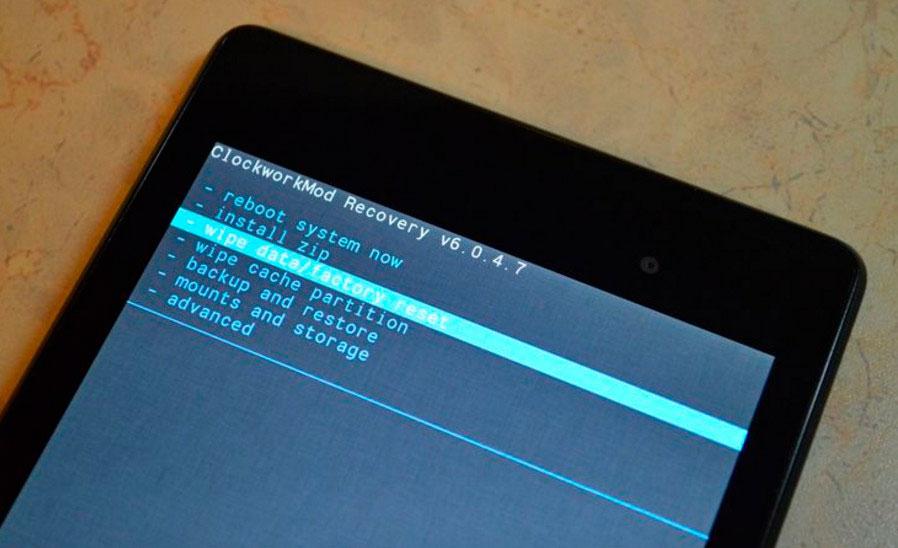
- Выключаем телефон.
- Нажимаем одновременно кнопку включения и регулятора громкости (вверх или вниз).
- Переходим в меню Recovery и заходим во вкладку wipe data/factory reset.
- Подтверждаем желание вернуться к заводским настройкам.
После этого смартфон произведет резервное восстановление системы и сбросит все настройки до уровня заводских. Проще говоря, у вас в руках окажется смартфон в том виде, в каком вы приобретали его в магазине. Все личные данные будут удалены, а необходимость ввода пароля пропадет.
Звонок на устройство
Входящий звонок на телефон также может разблокировать защиту некоторых смартфонов. Суть способа не отличается особой сложностью, поэтому с ней сможет справиться каждый. Однако метод не дает 100% гарантии, поскольку на новых моделях смартфонов стоит более продвинутая защита от взлома. Вот краткое описание этого принципа:
- Самостоятельно звоним на телефон или дожидаемся входящего от друга.
- Принимаем звонок, после чего на время получаем доступ к файлам.
- Не завершая вызова, переходим в настройки приватности и отключаем экран разблокировки.
Данный способ хорош тем, что позволяет получить доступ ко всем личным данным без необходимости проводить резервное восстановление системы или вспоминать пароль от Google-аккаунта. Однако метод не нов, поэтому большинство ответственных производителей заблокировали эту дыру в защите в своих новых смартфонах.
Разряженная батарея
Обойти защиту мобильника также можно в том случае, если уровень заряда батареи минимальный (находится ниже показателя в 15%). Метод схож с предыдущим, однако для этого не придется обладать дополнительным телефоном, чтобы сделать вызов. Вот небольшая инструкция:
- Дожидаемся, когда уровень заряда батареи упадет ниже 15%.
- Получаем уведомление о том, что энергии мало и телефон скоро отключится.
- Не нажимая «Хорошо», открываем верхний дисплей и зажимаем палец на любой кнопке.
- Откроется режим настройки, откуда можно попасть в раздел «Защита» и отключить дисплей.
Также как и в случае со входящим вызовом, данный способ получится осуществить лишь в том случае, если вы являетесь владельцем старой модели смартфона. Большинство разработчиков современных девайсов знают об этих недочетах и стараются их исправить.
Сервисный центр
Если заблокированное мобильное устройство находится под гарантией производителя, снять защиту можно в сервисном центре. У тамошних сотрудников есть доступ к базе данных смартфона, так что они смогут отключить блокировку без потери личных данных. Однако учитывайте, что если срок гарантийного обслуживания истек, за работу сотрудника придется заплатить от 500 до 1000 рублей.
Несмотря на то, что данный способ является одним из самых эффективных и действенных, не забывайте о том, что он связан с передачей телефона третьему лицу. Да, сотрудники сервисных центров подписывают договор о нерезглашении личных данных клиентов. Однако все же не стоит оставлять свое устройство без присмотра, если на нем имеется пикантная или конфиденциальная информация.
Также не забывайте, что всегда есть риск нарваться на беспечного ремонтника, который не сможет разблокировать смартфон, после чего будет вынужден произвести откат системы и удаление всех данных. Поэтому лично мы рекомендуем обращаться в сервисный центр лишь в крайнем случае, даже если у вас имеется гарантия на обслуживание.
Сторонние программы
Теперь немного о наболевшем. Уж сколько людей умудрились попрощаться со своими страницами от социальных сетей или паролями от электронных кошельков просто потому, что установили программу сомнительного качества, а внутри оказался «троян». Чтобы не стать жертвой хакеров, мы не рекомендуем скачивать какие-либо другие утилиты для взлома Android, кроме нижеперечисленных:
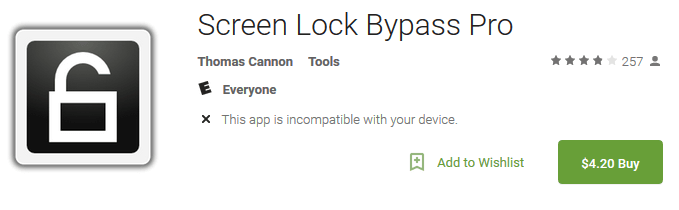
Screen Lock Bypass Pro
Данные утилиты работают по одному и тому же принципу – деактивируют код блокировки в момент создания скриншота с экрана. Помимо этого, приложения также покажутся интересными тем пользователям, кто хочет обеспечить дополнительную защиту для данных на смартфоне. Однако помните, что скачивать эти программы следует с проверенных ресурсов, например, Google Play.
Сброс заводских настроек
Как только пользователь установит более старую версию операционной системы, произойдет очистка кеша, а также сброс всех настроек, которые были установлены пользователем. Вообще такой способ используется для отката ОС, однако также пригодится и для взлома. Единственная проблема – сложность метода. Потребуется знать не только то, какая версия Android поддерживается на вашем смартфоне, но и куда именно следует устанавливать файлы.
Удаление файлов ключа
Еще один интересный способ разблокировать смартфон – это удаление файлов ключа. Однако такой способ является самым сложным из всех вышеперечисленных, поскольку требует от пользователя определенных знаний в устройстве программ. Хотя сам принцип довольно прост – нужно просто найти файл, который отвечает за сохранение графического ключа или пин-кода, после чего удалить его и телефон вернет свой стандартный пароль в виде четырех нолей.
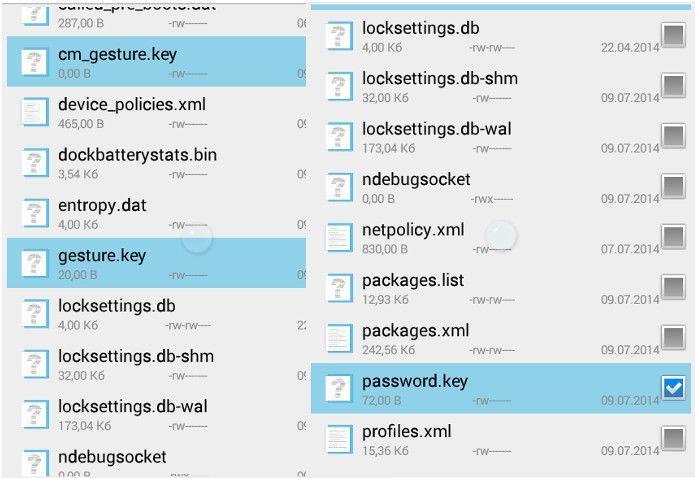
Обращаем ваше внимание, что удаление файлов ключа проводится через Recovery. Если вы не знаете, какая папка дисплея за что отвечает, то мы не рекомендуем вносить изменения в данные ОС.
В противном случае телефон может попросту не запустится, после чего придется нести его в сервисный центр для перепрошивки. Однако если вы опытный пользователь, а все остальные методики вам не подошли – можете использовать эту.
Отключение блокировки через компьютер
Наверное, многие из вас слышали о том, что разблокировать телефон можно с помощью персонального компьютера, однако вряд ли кто-то из пользователей задавался вопросом – как именно. На самом деле ПК служит лишь инструментом для достижения цели, а способ разблокировки используется один из тех, которые были описаны ранее. Вот несколько примеров:
- Использовать ПК для того, чтобы найти файлы ключа и удалить их.
- Внести изменения в операционную систему и восстановить ее резервной копией.
Можно попробовать сбросить настройки через компьютер, предварительно скачав программу Android System Development Kit на сайте разработчиков.
После скачивания файла следует:
- На смартфоне включить режим USB Debugging: «Настройки» – «Для разработчиков» – «USB настройки» или «Настройки» – «Общие» – «О телефоне» – «Общие» – «Информационные программы».
- Поставить галочки на инструменты для устройства на ПК и подключить его через порт USB.
- Ввести ADB перезагрузки в recovery.
- Дождаться перезапуска системы.
После этого можно ввести новый пароль и получить доступ к настройкам меню.
Однако учитывайте, что ваш компьютер должен находиться в списке доверенных устройств смартфона, в противном случае телефон попросту не позволит менять его файлы. Проще говоря, если вы хотя бы раз подключались к ПК с помощью USB-кабеля и нажали кнопку «Разрешить», то с помощью него вы сможете разблокировать ваш телефон.
Как взломать игры на Андроид
Ни для кого не секрет, что современные игры на Android разрабатываются таким образом, чтобы у пользователя была возможность вложить в игру реальные деньги. За это игрок обычно получает нехилые бонусы: внутриигровую валюту, уникальные предметы экипировки, ускорение прокачки и другие «плюшки». Однако вовсе не обязательно за все это платить, когда можно просто взломать игру и получить все, что душе угодно. Делается это с помощью специальной программы по следующей инструкции:
- Скачиваем Root Exploer – файловый менеджер для взлома игр.
- Выбираем в программе значение, которое подвергнется изменению в игре (например, золото).
- Нажимаем кнопку Value и сохраняем файл в директории с игрой (папка Data).
После этого можно насладиться всеми преимуществами взлома. Для того, кто когда-нибудь пользовался «Артманией», добавить себе ресурсов или открыть уникальные вещи в игре не составит большого труда, поскольку эти программы хоть и разрабатывались на разные устройства (ПК и смартфон), они имеют схожий принцип действия.
Как взломать Wi-Fi на Android
Кто из пользователей смартфонами не хотел бы пользоваться беспроводным интернетом и не платить за него? С программой WPS Connect это стало возможно. Достаточно просто следовать определенному алгоритму и все получится:
- Скачиваем программу WPS Connect.
- Запускаем новое установленное приложение.
- Ищем точку с запароленным Wi-Fi.
- Выбираем из списка сеть с зеленым индикатором.
- Подключаемся к Wi-Fi.
Однако не стоит обманывать себя ложными надеждами и думать, что теперь вы сможете взломать любую Wi-Fi-сеть. Программа работает только с теми роутерами, которые имеют тип подключения WPS. Практика показывает, что большая часть того списка, который будет высвечиваться в приложении, будет иметь красный индикатор (тип подключения WPA или WPA-2). Однако если вам повезет, и вы найдете точку со старым роутером, то ее взлом не принесет проблем.
Как разблокировать память телефона
Блокировка памяти смартфона может происходить по разным причинам, поэтому способ решения проблемы будет меняться в зависимости от того, почему это произошло. Вот несколько примеров и их пути решения:
- Если память заблокировалась из-за неправильного ввода PIN-кода 3 раза подряд. В этом случае достаточно использовать PUK-код (дается 10 попыток), отыскать который можно на кусочке пластика, на который была прикреплена SIM-карта.
- В некоторых случаях блокировка проводится после скачивания программы или игры с вирусом. Тогда необходимо подключить телефон с помощью USB к ПК и просканировать содержимое папок на наличие вирусов, после чего избавиться от вредоносного программного кода.
- Чтобы разблокировать память флешки телефона, достаточно также ввести специальный пароль, который указан на упаковке к ней. Но кто хранит дома всякие бумажки, верно? Если вы думаете так же, то попробуйте ввести следующие значения: 0000, 1111, 1122, 1234.
Как видите, блокировка памяти – это также не приговор. В большинстве случаев достаточно просто понять, по какой причине произошла такая ситуация, после чего решить проблему одним из вышеперечисленных способов не составит труда.
Как обезопасить себя от взлома
В конце нашей статьи давайте поговорим о том, как можно обезопасить свои личные данные от взлома и передачи их третьим лицам. Ведь ни для кого не секрет, что в XXI веке можно узнать о человеке практически все, если в твоих руках находится его смартфон. Если вы не хотите стать жертвой взлома, то просто следуйте описанным ниже рекомендациям:
- Устанавливайте только надежные пароли.
- Пользуйтесь дополнительными приложениями для блокировки экрана.
- Скачивайте программы и игры только с проверенных источников.
- Проверяйте любой файл перед скачиванием антивирусной программой.
- Регулярно обновляйте операционную систему.
- Не оставляйте в списке доверенных компьютеров рабочий ноутбук или ПК знакомого
- Не забывайте время от времени менять пароль.
- Не оставляйте свой телефон в общественных местах.
- Не подключайтесь к сомнительным Wi-Fi-сетям.
Само собой, для опытного хакера не составит труда взломать ваш телефон, даже если вы будете следовать всем вышеописанным рекомендациям, зато ламеру придется изрядно повозиться. Кроме того, старайтесь все-таки не хранить на телефоне информацию, которую можно использовать против вас.
Это были основные способы взлома смартфона. Мы очень надеемся, что вы не будете использовать полученную информацию в корыстных целях, а изучили ее лишь для того, чтобы обезопасить себя. В противном случае напоминаем: взлом чужих смартфонов – это преступление, которое может быть уголовно наказуемо.
В настоящий момент существует множество возможностей защитить своё мобильное устройство от использования его другими людьми. Ведь сейчас смартфон это не только средство связи, а также место хранения огромного количества личной информации, которую пользователь хотел бы оставить втайне от посторонних глаз.
Безопасность телефона и пароли
Безопасность телефона обеспечивают не только классические пароли и ПИН-кода, а также множество других служб в телефоне, в их числе:
- графический ключ;
- сканер отпечатков пальцев;
- FaceID.
Стандартный пароль представляет собой код из установленного пользователем количества знаков. В данном типе защиты могут присутствовать цифры, знаки препинания, служебные символы, а также латинские буквы.
Графический ключ — метод, в котором дисплей смартфона разделяется на несколько точек, а пользователь должен соединить их в правильном порядке, чтобы получить доступ к мобильному аппарату.
Сканер отпечатков пальцев присутствует практически на всех современных телефонах. Пользователь может выбрать любой из своих пальцев и приложить его к специально отведённому для этого месту. При каждом новом приложении мобильное устройство будет разблокировано.
FaceID — новейшая служба защиты смартфон от нежелательных пользователей. Работает данная функция при помощи специальной камеры, которая запоминает черты пользователя и предоставляет ему доступ к телефону, когда он посмотрит на дисплей.
Но, несмотря на всё многообразия служб защиты мобильного устройства, любой из этих способов можно обойти, если знать определённые методы того, как взломать телефон.
На просторе интернета можно найти несколько обучающих видеороликов по взлому экрана блокировки.
Восстановление через Google аккаунт
При нескольких неудачных попытках ввести пароль или графический ключ и получить доступ к устройству, система заблокировать возможность процедуры на несколько минут. При продолжении ввода неправильных данных для входа время блокировки будет увеличиваться в геометрической прогрессии, пока система вовсе не запретить продолжать процесс входа с помощью введения пароля или графический ключа.
После этого пользователю даётся возможность восстановить доступ к своему мобильному устройство. Для восстановления необходимо ввести данные своего аккаунта в системе Google.
Смартфон должен быть подключен к беспроводной Wi-Fi сети или мобильному интернету, иначе восстановление описанным способом будет невозможно.
Через режим Recovery
Recovery — специализированный режим, который присутствует на всех мобильных устройствах, работающих на операционной системе Android. По сути, это системные настройки смартфона, о которых обычный пользователь знать не должен. В этом меню владелец мобильного аппарата может произвести сброс до заводских настроек. При выполнении этого процесса любой вид защиты аннулируется.
Чтобы произвести сброс устройства до заводских настроек необходимо сначала зайти в меню Recovery. Сделать это можно выключив телефон и зажав сочетание следующих клавиш на корпусе смартфона:
- кнопка блокировки и убавления громкости звука;
- кнопка блокировки телефона и увеличение громкости;
- клавиша выключения устройства и оба регулятора громкости;
- клавиша «Домой» и одна из кнопок изменения громкости звука.
Попав в меню Recovery необходимо найти вкладку «wipe data/factory reset». Затем, если пользователь подтвердит желание произвести процесс, произойдёт сброс настроек смартфона до заводских.
В случае необходимости нажать на пункт «reboot system now».
После окончания процедуры телефон перезагрузится обновлённый, без всех, подключенных ранее, видов пароля.
При возобновлении заводских настроек с помощью режима Recovery с хранилища памяти устройства будет удалены все личные данные пользователя.
С помощью сервиса от производителя смартфона
Сервисы от компаний производителей ещё одно доступное средство для обхода защиты на мобильном устройстве. Дело в том, что данное программное обеспечение используется для управления смартфоном на расстоянии, поэтому пользователь, даже не зная пароль на устройстве, может получить доступ к смартфону.
В качестве примера, можно привести сервис от компании-разработчика мобильных устройств Samsung, который называется Find My Mobile. Небольшой обзор на данное приложение:
Однако на данный момент это программное обеспечение интересует именно как возможность разблокировать экран, отменив все активные виды защиты мобильного аппарата.

Сделать это можно с официального сайта данного программного обеспечения компании Samsung.
Screen Lock Bypass для обхода пароля
Screen Lock Bypass Pro — специализированное приложение для сброса экрана блокировки и входа в операционную систему устройства.
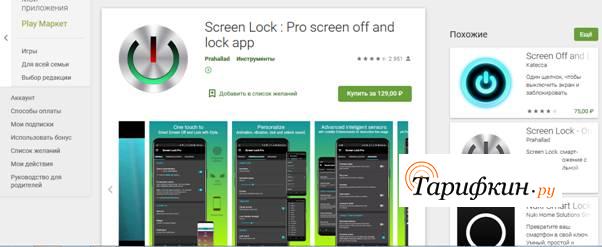
Чтобы взломать пароль с помощью данного программного обеспечения необходимо, чтобы мобильное устройство было подключенное к интернету посредством беспроводной связи Wi-Fi.
Инструкция по установке и обходу пароля приложения Screen Lock Bypass Pro:
- Заходим в аккаунт Google Play через интернет-браузер на персональном компьютере.
- Находим в поиске Screen Lock Bypass Pro.
- Выбираем в открывшемся списке интересующий девайс.
- Перезагружаем устройство.
- В верхней части экрана появится загруженное устройство, нажимаем на значок.
- В открывшемся окне программного обеспечения нажимаем на кнопку «Activate».
- Создаём новый пароль для входа в систему.
Улита Screen Lock Bypass Pro работает только на операционной системе Android версии 4.1 и выше.
Данное приложение платное и обойдётся пользователю в 129 рублей.
С помощью отладки по USB
Отладки при помощи USB обычно используются разработчиками разнообразного программного обеспечения для проверки работоспособности и прочих качеств созданной ими продукции. Однако всё больше пользователей начинают прибегать к этому методу для решения разнообразных проблем, которые случаются при эксплуатации смартфона. В их число входит и обход блокировочного экрана.
Отладка при помощи USB — довольно не простой процесс, поэтому нужно внимательно следить за каждым пунктом инструкции.
Для владельцев смартфонов, работающих на операционной системе Android ниже версии 5.1, данный процесс выглядит следующим образом:
- Далее следует распаковать данные архивов по пути: «C:/» для двух первых файлов и «C:/Sqlite3_Windows» для последнего архива.
- Затем нужно перевести мобильное устройство в режим Recovery.
- В данном состоянии смартфон подключается к персональному компьютеру по средствам USB-кабеля.
- На ПК нужно найти и запустить от имени администратора файл под названием «QtADB.exe».
- В открывшемся окне нажимаем на кнопку «Advanced» и ждём монтирование раздела «/data».
- D В левой части приложения находим вкладку «Файлы» и открываем созданную ранее папку «Sqlite3_Windows».
- Перемещаем файл «settings.db» из правой части программы «QtADB.exe». на персональный компьютер.
- Открываем командную строку операционной системы ПК и вбиваем в неё следующие значения: «cd C:Sqlite3_Windows»; «sqlite3 settings.db»; «update secure set value=1 where name=’adb_enabled’;»; «.quit». Каждое новое значение необходимо заполнять с новой строки.
- Заключительный шаг — вернуть в память мобильного устройства обновлённый файл «settings.db».
- Перезагрузить устройство.
Отладка для моделей телефонов, которые работают на ОС Android 6 и выше, будет немного отличаться от вышеописанного аналога для более поздней версии системы:
- Загружаем те же архивы, которые были указаны в способе выше.
- Подключаем смартфон в режим Recovery к персональному компьютеру с помощью USB-соединения.
- Запускаем от имени администратора программное обеспечение под названием «QtADB.exe».
- Открываем при помощи блокнота документ «settings_global.xml».
- В строке «adb_enabled» меняем параметр «value=»0″» на «value=»1″».
- Перезагружаем устройство.
После отладки при помощи USB телефон вернётся к своим первоначальным настройкам. При этом экран блокировки доступа к смартфону исчезнет.
Данный метод следует использовать исключительно в крайних случаях. Ведь одно небольшое нарушение в последовательности отладки через USB или неправильно введённое значение в некорректный файл, и пользователь испортит системный код мобильного устройства, восстановить который будет практически невозможно.
Звонком на устройство
Дождавшись входящий звонок на заблокированный телефон, можно пройти защиту некоторых смартфонов.
Суть этого способа крайне проста. Самостоятельно звоним на заблокированное мобильное устройство или ждём входящий звонок. Принимаем голосовой вызов. Затем сворачиваем экран разговора, это даст возможность доступа к файлам телефона во время звонка.
Не сбрасывая трубку переходим в настройки приватности и отключаем экран блокировки мобильного аппарата.
С помощью севшей батареи
Метод обхода защиты мобильного устройства схож с вышеописанным методом обмана заблокированной операционной системы при помощи входящего звонка.
Пользователю необходимо дождаться оповещения о скором завершении работы из-за низкого уровня заряда батареи. Затем необходимо как можно быстрее выдвинуть верную шторку дисплея.
Из появившегося меню можно перейти в настройки телефона, например, зажав на какой-либо иконке, «Wi-Fi» или «Bluetooth».
Оказавшись в настройках необходимо немедленно отключить все способы защиты телефона.
Способы, связанные с входящим вызовом и севшей батареей, работают не на всех моделей современных девайсов. Разработчики давно узнали о такой неисправности системы и в новых операционных системах и прошивках стараются удалить данный недочёт.
В сервисном центре
Если заблокированное мобильное устройство находится под гарантией, то здравым шагом со стороны пользователя будет отнести смартфон в сервисный центр. Там доступ к системе постараются восстановить без потери личной информации.
Однако никто не застрахован на беспечного ремонтника, который совершит обычный сброс до заводских настроек, а при отсутствии гарантии возьмёт за «ремонт» деньги.
Хоть в сервисном центре и подписывают соглашение о неразглашении личных данных клиентов, большинство из клиентов не могут с уверенностью сказать, что их документы находятся в полной безопасности.
Заранее установленной программой
Существует целый список приложений, которые позволяют пользователю избежать блокировки смартфона. Вот лишь некоторые из них:
- Screen Lock Bypass Pro;
- Touch Lock;
- Screen Lock — Time Password;
- Screen Off and Lock.
Суть работы данных приложений проста — пользователь может в любой момент деактивировать код блокировки мобильного аппарата.
Наиболее тяжёлый способ из всех описанных в данной статье. Его суть заключается в том, чтобы пользователь самостоятельно находил файлы в системе устройства, которые отвечают за тот или иной вид блокировки.
Однако даже если найти источники конкретного типа блокировки, при удалении их файлов может произойти системная ошибка, которая повлияет не только на экран блокировки, но и на работу системы в целом.
Перепрошивка
Перепрошивка — углублённый вид обновления системы. Если при возврате к заводским настройкам в памяти устройства остаётся информация о предыдущих сессиях, то перепрошивка стирает все данные начисто. Соответственно, вместе с этим и пропадает пароль для входа в систему.
Файлы с перепрошивкой лучше всего скачивать с официального сайта разработчика или портала 4PDA.
Функция Smart Lock
Smart Lock — дополнительная функция усиления защиты, которая может помочь пользователю в случае, если тот забыл пароль для входа в систему телефона. Smart Lock позволяет:
- разблокировать телефон при подключении к определённому сигналу Wi-Fi или Bluetooth;
- отключить экран блокировки в конкретной дислокации;
- распознавание лиц.
Все вышеперечисленные функции могут здорово помочь при необходимости разблокировать телефон.
При помощи Fastboot
Fastboot — специализированная система, которая обновляет ОС телефона по определённому принципу, попутно стирая все данные с мобильного телефона, в том числе и экран блокировки.
Использовать Fastboot крайне опасная прошивка и использовать данный метод новичкам не рекомендуется.
Важно помнить, что любое действие с системными настройками мобильного аппарата могут привести к невозвратимым последствиям.
Особенности разблокировки некоторых смартфонов
Не все вышеперечисленные методы подойдут для каждой модели смартфона. В зависимости от разработчиков устройства можно выделить некоторые особенности разблокировки мобильных аппаратов.
Samsung
При необходимости отключить блокировки телефона фирмы Samsung, можно воспользоваться приложением «Find My Mobile». Данное программное обеспечение официально и просто деактивирует все способы защиты смартфона от нежелательных пользователей.
Вход в режим Recovery на мобильных аппаратах компании LG происходит следующим образом: пользователю необходимо зажать кнопку выключения и увеличения громкости.
Huawei и Honor
Устройства фирм Huawei и Honor полностью сконцентрированы на технологии FaceID и управлениями жестами, поэтому даже при отключении классического пароля, эту систему защиты не обойти и смартфон придётся перешивать.
НТС
Компания HTC наименее закрытая среди всех конкурентных фирм. Пользователь может легко зайти в системные настройки мобильного устройства, а на официальном сайте разработчиков есть последняя версия прошивки.
Xiaomi
Хоть компания Xiaomi и пытается во всем походить и превосходить iPhone Apple, но по уровню безопасности разработчики пока не могут потягаться с Калифорнийскими конкурентами. Экран блокировки смартфона от данной фирмы легко обходиться с помощью входящего звонка.
Современные модели телефон настроены таким образом, чтобы полностью защитить личные данные пользователей. Разработчики внедряют в устройства различные виды защиты, начиная с введения пароля и заканчивая отпечатком пальца и даже, сканированием лица. Казалось бы, такую защиту невозможно «пробить». Но что делать, если нужно попасть в телефон другого человека, особенно если этот человек муж, а его телефон запаролен.
Как узнать графический пароль с помощью жирного следа
Чтобы узнать графический пароль на телефоне, под рукой необходимо иметь:
- само мобильное устройство;
- небольшого размера тряпку;
- салфетку или туалетную бумагу (без узоров);
- жидкость, оставляющая на поверхности равномерное жирное пятно (отлично подойдет растительное масло или блеск для волос).
Когда все необходимое будет собрано, можно приступать к процедуре. Порядок действий будет следующий:
- сухой тряпкой необходимо очистить экран телефона от пыли;
- тряпочку смочить в жирном растворе и максимально выжать;
- протереть жирной тряпкой экран;
- салфеткой протереть экран, оставляя равномерный слой жира.
Важно! Делать это необходимо аккуратно, чтобы все выглядело естественно.
Главное, сделать так, чтобы хозяин телефона разблокировал его и положил на место, не протирая экрана. Как только телефон останется в зоне доступа, нужно поднести его к окну или иному источника света. Под определенным углом можно будет увидеть графический код блокировки телефона.

Как подобрать пароль к телефону по тепловому излучению
Такой способ можно считать более продвинутым. По аналогии с предыдущим методом, необходимо, чтобы человек ввел пароль и убрал телефон в карман. Если подойти к нему с тепловизором, можно считать кода. При помощи данного метода вероятность распознать код возрастает до 90 %. Графический код распознается в 99 %.
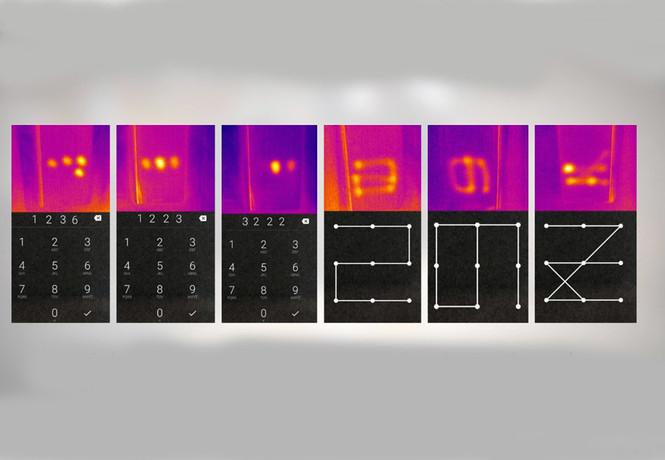
Как узнать графический пароль по памяти
Графический ключ относится к одному из самых надежных способов блокировки телефона. Как показывают испытания ученых, многие люди могут его повторить, если посмотрят на то, как другой человек его вводит.
Чем сложнее графический ключ, тем тяжелее его распознать. Если находится на расстоянии 5 метров от человека с телефонов, процесс разблокировки можно снять на видео. Заснятый материал следует загрузить в специальное приложение, которое проанализирует движения пальцев и предложит несколько вариантов ключа. В 95 % случаев, один из ключей окажется верным.
Как узнать пароль на телефоне мужа через сеть Wi-Fi
Если точка доступа Wi-Fi принадлежит тому, кто хочет узнать чужой пароль, он сможет отследить пароль по искажениям сигнала устройства. Такой метод именуется WindTalker. Его суть сводится к тому, что перемещение пальцев по экрану влияет на мощность исходящего сигнала. Если отслеживать его график, то со временем можно будет узнать пароль.
Как узнать пароль от чужого телефона с помощью приложений
В топ лучших приложений для разблокировки чужого телефона входят:
- iSkysoft Toolbox
- dr.fone
- Aroma File Manager
Tenorshare 4uKey for Android
Как пользоваться приложением:
- подключить телефон к компьютеру и запустить программу;
- в новом окне открыть меню и нажать кнопку «удалить»;
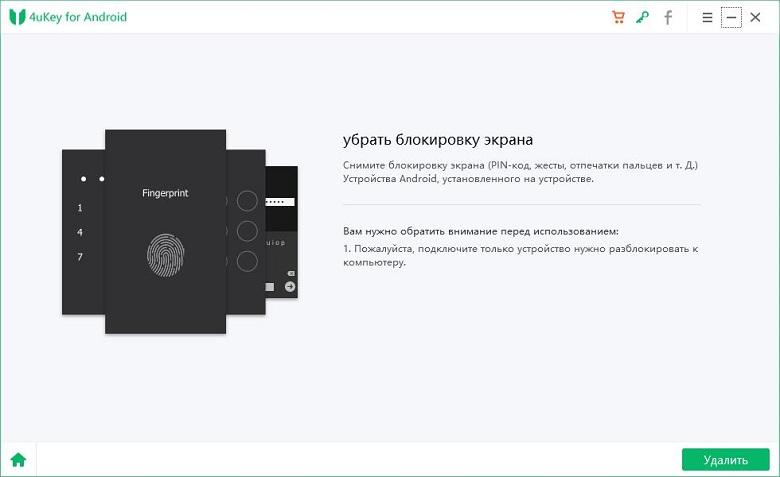
По итогу работы программа сообщит о необходимости стереть все данные устройства, для этого следует нажать «ок».
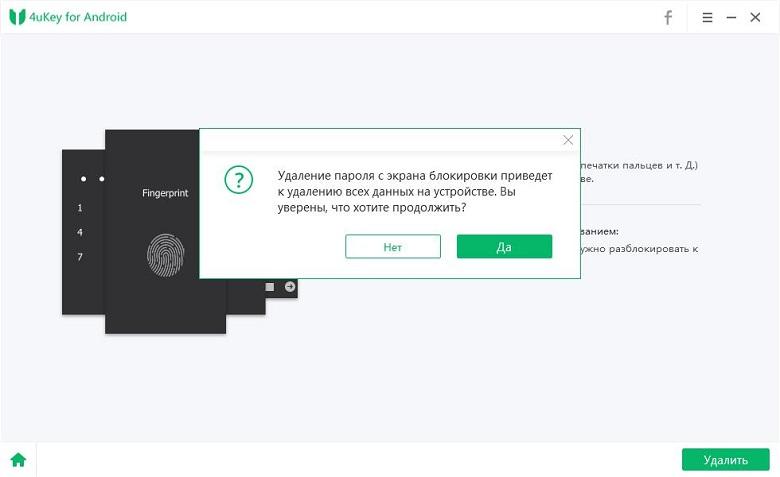
Дождавшись окончания удаления блокировки, потребуется перевести телефон в режим восстановления, с учетом подсказок, появившихся на экране компьюетра.
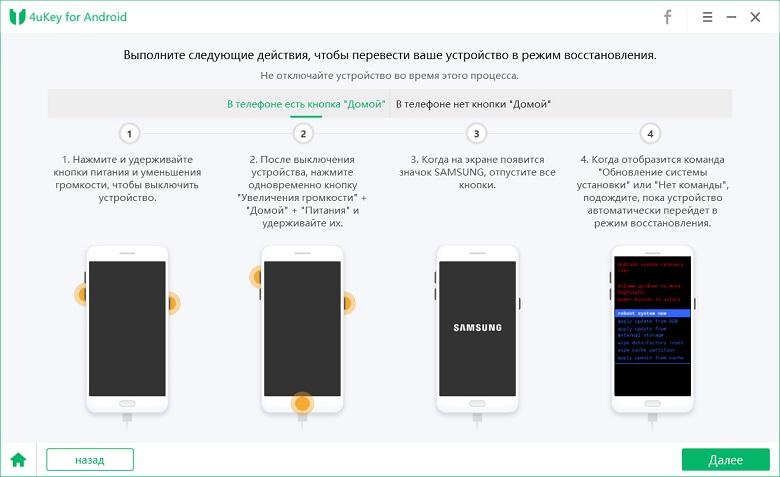
Завершающим шагом будет нажатие кнопки «далее», чтобы выполнить действия, рекомендуемые программой, с целью восстановления заводских настроек.
ISkysoft Toolbox
Для использования программы ISkysoft Toolbox необходимо подключить телефон к компьютеру и следовать инструкции:
- из предложенного списка моделей выбрать необходимый и нажать «далее»;
- запустить процесс удаления блокировки при помощи раздела «старт».
Необходимо дождаться завершения процедуры, после ограничения смартфона будут удалены.
Fone
Dr.fone — отличается оперативной работой, но поддерживает не все телефоны и подходит для брендов
Как воспользоваться программой:
- запустить на компьютере программы и выбрать в меню опцию «разблокировать»;
- подключить мобильное устройство и нажать кнопку «пуск»;
- в появившемся новом окошке выбрать нужную модель смартфона и нажать «далее»;
- ввести вручную слово «подтвердить», тем самым, подтверждая выбранные данные и нажать на соответствующую кнопку;
- согласно указаниям, показываемым в программе, перевести мобильный в режим загрузки, которая начнется автоматически;
- дождаться завершения процесса.
Как только загрузятся необходимые файлы, программа удалит блокировку экрана. — Программа проста в использовании, но не имеет русскоязычной поддержки
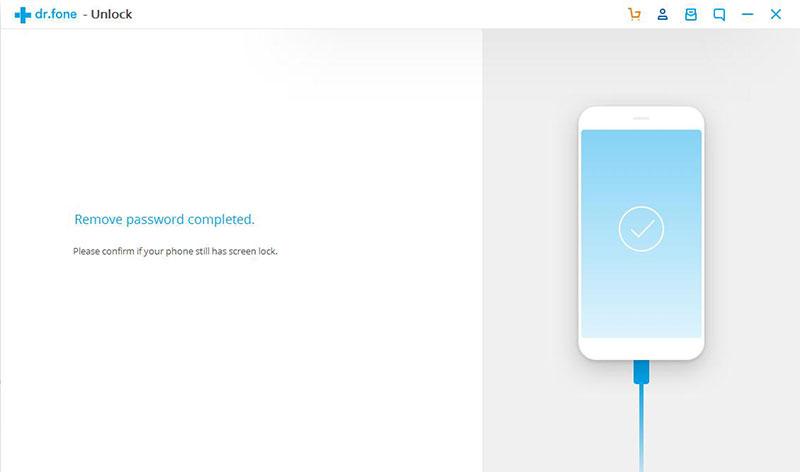
Aroma File Manager
Aroma File Manager — программа подходить для смартфонов с картой памяти SD и на первый взгляд может показаться не простой в использовании. Главная задача программы заключается в открытии пути к системным папкам, но может сыграть и сопутствующую роль, в части использования для разблокировки экрана.
Как работать с программой:
- загрузить сервис через компьютер на карту памяти телефона;
- вставить карту обратно в мобильное устройство;
- перевести устройство в режим восстановления, использую комбинацию кнопок, согласно конкретной модели телефона;
- в режиме восстановления выбрать опцию «Install zip — «Install zip from sdcard» -«Choose zip from sdcard»;
- перейти в архивную папку с программой и выбрать ее;
- после запуска программы нужно перейти в раздел «/data/system» и удалить файлы «getekeeper.password.key» и «getekeeper.pattern.key» (для модели Android 5 или выше).
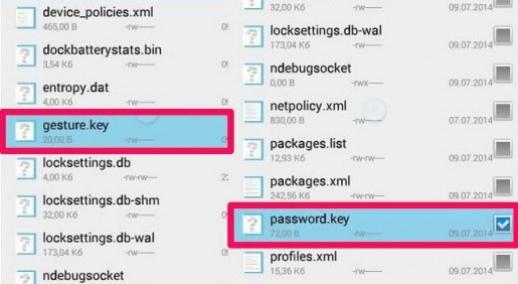
После совершения всех действий, нужно перезагрузить телефон и блокировка экрана будет снята.
Воспользоваться данными программами можно в том случае, если телефон будет находится в открытом доступе, так как процесс занимает определенное время.
Как подобрать цифровой пароль к телефону
Варианты подбора цифровых паролей на телефоне:
- Если необходимо получить доступ к телефону старой модели, можно использовать специальный калькулятор, который, с учетом введенных данных об устройстве, сгенерирует универсальные коды. Вводя коды, можно обойти пользовательский пароль.
- Для новых моделей телефонов, обойти цифровой пароль можно при помощи команды возврата к заводским настройкам. Такие команды могут отличаться в зависимости от производителя телефона и его модели.
Многие модели Samsung поддерживают цифровую команду *2676*2878#. После набора данной команды, произойдет возврат к заводским настройкам. Это означает, что телефон полностью очистится от данных, занесенных ранее пользователем.
Некоторые телефоны сбрасывают настройки через специальное сервисное меню. Например, через одновременное нажатие клавиши громкости вниз и питания. Появится меню «reset», через которое настройки установятся по молчанию.
Другие способы разблокировать телефон мужа незаметно
Какие существуют эффективные способы разблокировки чужого телефона:
- Если устройство подключено к интернету и в нем имеется настроенный аккаунт Google — необходимо не менее пяти раз ввести пароль блокировки неправильно. На экране появится оповещение о том, что было допущено много попыток ввода ключа и следующая попытка станет доступной через 30 секунд. После этого нужно нажимать на все кнопки устройство около 30-60 секунд и нажать кнопку «домой». Устройство попросит ввести электронную почту и пароль от аккаунта Google. Важно, чтобы был включен доступ к интернету.
- Отключение блокировки при помощи компьютера. Для этого нужно перейти в режим загрузки, выключить телефон и нажать на клавишу громкости. Заводские настройки помогут разблокировать телефон в течение 2-3 минут.
- Использовать дополнительные шпионские программы, к числу которых относятся «Оverwatch», «Spyzie», «Cocospy».
Любой из описанных методов следует применять только при крайней необходимости, так как попытки взлома чужого телефона не всегда остаются незамеченными и хозяину смартфона навряд ли понравится, что кто-то пытался узнать о нем закрытую информацию.
Как защититься от взлома телефона
Варианты защиты собственного телефона от взломов:
- Регулярное обновление операционной системы — как только устройство покажет. что готово к установке новое обновление, всегда нужно его скачивать и загружать.
- Установка специальных приложений для смартфонов. Не стоит доверять непроверенным программам, скаченным из подозрительных источников. Нужно пользоваться только проверенными сайтами, к числу которых относятся Kaspersky, Norton, McAfee, Avast
- Установить надежный и сложный пароль. Не стоит включать в комбинацию пароля имена домашних животных, даты рождения, номера телефонов.
- Загрузка программ только через официальные источники App Store или Play Маркет.
- Правильное использование телефона в удаленном режиме.
- Осторожность при использовании незащищенных беспроводных сетей
Как повысить надежность пароля:
- Запрограммировать пароль, который трудно угадать. Для этого важно использовать сложные буквенные, цифровые комбинации, символы, заглавные буквы. Чем сложнее пароль, тем его безопасность увеличивается.
- Не распространять сведения о пароле. Исключения не стоит делать даже для друзей и родственников. Если пароль вводится в публичном месте, нужно проследить, чтобы никто не наблюдал за процессом.
- Полный отказ от автоматической авторизации. Такой способ, безусловно, удобен, но слишком снижает безопасность телефона. Лучше, каждый раз вводить пароль заново.
- Регулярно менять пароли. С определенной периодичностью, следует менять пароли, особенно, если имеется вероятность того, что старый пароль мог кому-то стать доступным.

Несколько лет работал в салонах сотовой связи двух крупных операторов. Хорошо разбираюсь в тарифах и вижу все подводные камни. Люблю гаджеты, особенно на Android.
Какой пароль считается самым небезопасным?
Самым небезопасным паролем можно считать графический ключ, так как чужому человеку достаточно сесть сбоку от пользователя и на расстоянии до 5 метров, заснять процесс разблокировки на видео. Заснятый материал пропускается через специальное приложение, которое в 95 % случаев выдает правильный ключ.
Какие есть способы защиты телефона от взлома?
Никогда нельзя оставлять телефон лежать экраном вверх. Перевернутый телефон защитит от фото, отпечатков на экране и тепловизора. Ее следует вводить пароли в общих сетях Wi-Fi. Пользование надежным VPN снижает риск взлома. Не нужно вводить пароли и PIN-коды рукой, на которую надеваются смарт-часы или фитнес-трекеры. И главное, никогда не сообщать пароли другим людям, будь то друзья, родственники или коллеги по работе.
Как зайти в личный кабинет если забыл пароль?
Перейдите по ссылке Забыли пароль? И введите e-mail, который был указан при регистрации Личного кабинета. Затем нажмите кнопку Выслать ссылку. Письмо со ссылкой для восстановления пароля будет отправлено на указанную почту.
Как восстановить пароль для входа в Личный кабинет налогоплательщика?
Для этого необходимо в сервисе указать адрес своей электронной почты. При входе в «личный кабинет» следует выбрать способ восстановления пароля с помощью электронной почты и указать свой номер телефона, подтвержденный адрес электронной почты, задать контрольное слово и сохранить изменения.
Как узнать пароль для входа в личный кабинет мтс?
Перейдите в раздел Личный кабинет «Мой МТС». Нажмите по ссылке «Получить пароль по SMS». Введите номер телефона, пароль к которому вы хотите получить. На указанный номер с номера 3339 придет SMS с паролем.
Как восстановить доступ в личный кабинет Билайн?
Я забыл пароль доступа в интернет. Как мне его восстановить?:
- открыть Личный кабинет;
- пройти по ссылке «Как получить пароль?»;
- выбрать К какому аккаунту билайн вы хотите получить доступ?
- ввести номер телефона, нажать кнопку Проверить телефон;
- нажать кнопку Получить пароль.
Как узнать свой пароль на гос услугах?
Лично в центре обслуживания — если нет доступа к телефону и почте из личного кабинета:
- Выберите удобный центр обслуживания
- Возьмите с собой паспорт и СНИЛС
- Предъявите документы и попросите оператора восстановить пароль от Госуслуг
Как узнать свой пароль от налогового кабинета?
Если вы все-таки забудете пароль, на стартовой странице «Личного кабинета» нужно будет нажать на ссылку «Забыли пароль?» и ввести свои данные: ИНН, адрес электронной почты, контрольное слово. Пользователю будет предоставлено три попытки ввода реквизитов.
Что делать если забыл пароль в Мой МТС?
Если вы не устанавливали пароль ранее или не помните его — перейдите по ссылке «Как установить пароль?» или «Не помню пароль». убедитесь, что в устройстве находится SIM-карта с номером, для которого устанавливается пароль.
Что делать если забыл пароль от гос услуг?
- На странице авторизации нажмите Я не знаю пароль
- Укажите СНИЛС, ИНН и паспорт гражданина РФ
- Выберите способ восстановления и нажмите Продолжить
- Чтобы восстановить пароль, перейдите по ссылке из письма в электронной почте или введите код из смс.









